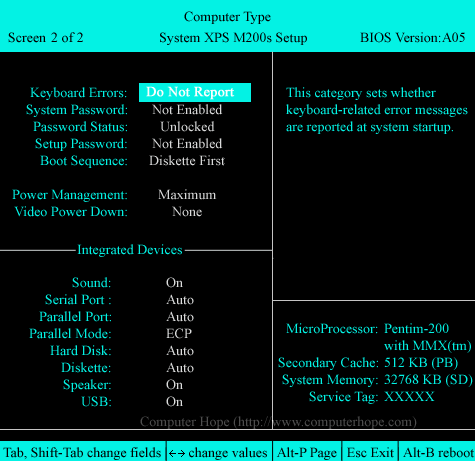Mise à jour : 06/02/2020 par Lojiciels.com
Cette page permet de naviguer dans une configuration du BIOS AMI à l’aide de graphiques illustrés du BIOS AMI et de brèves explications de la navigation. L’utilisation de cette page permet aux utilisateurs de mieux comprendre comment naviguer, changer les valeurs et manipuler le BIOS AMI.
Contenu
En quoi le BIOS de l’AMI est-il différent
- La touche Tab est utilisée pour naviguer.
- Les touches fléchées changent les valeurs.
- Les valeurs sont automatiquement sauvegardées lorsqu’elles sont modifiées, il n’est pas nécessaire de les sauvegarder et de les quitter comme pour les autres configurations du BIOS.
À première vue, les utilisateurs peuvent considérer le BIOS AMI comme un BIOS difficile à utiliser. Cependant, après quelques minutes, cette configuration peut être modifiée en utilisant seulement quelques touches.
Dans les captures d’écran du BIOS ci-dessous, vous voyez que toutes les informations sont contenues dans deux pages. Bien que cela puisse rendre les pages plus compliquées, cela aide à localiser les valeurs que vous souhaitez modifier.
Pour naviguer dans le BIOS de l’AMI, utilisez le Onglet ou Equipe+Tab pour passer d’une option à l’autre. Lorsqu’il est en surbrillance, l’utilisateur peut alors modifier une valeur en utilisant la touche à gauche ou droite les touches fléchées. Si l’écran principal ne contient pas les paramètres que vous souhaitez modifier, changez de page en appuyant sur la touche Alt+p clés. Ces clés sont également imprimées au bas de la page de configuration du BIOS.
Si la partie aide de l’écran contient plus d’informations que l’écran ne peut en afficher, appuyez sur la touche PgUp ou PgDn pour afficher les autres pages d’informations.
Captures d’écran
Vous trouverez ci-dessous des exemples d’illustrations du BIOS de l’AMI. Comme le montre l’image ci-dessous, cet écran BIOS est divisé en trois sections. La section principale de gauche est la zone dans laquelle un utilisateur peut définir et modifier des valeurs. La section en haut à droite décrit la section mise en évidence. Dans l’exemple ci-dessous, l’heure est mise en évidence et affiche comment changer l’heure. La dernière section en bas à droite est une section non modifiable qui donne des informations supplémentaires sur le matériel informatique.
Selon le BIOS, la version et le fabricant de l’ordinateur ou de la carte mère, vous pouvez avoir plus ou moins d’options que ce qui est indiqué ci-dessous.
Exemple d’écran principal
Exemple de deuxième écran